Polaroid PoGo を使ってみた ~ ZINK Zero Inkでインク不要のモバイルプリンタ!? 
 Tweet
Tweet

国内では11月20日に発売が予定されている、ポラロイドのインスタントモバイルプリンタ「Polaroid Pogo」を入手したので、簡単に紹介してみます。これは、「ZINK Zero Ink」というインクなしでカラーの発色が可能な専用紙を使ったモバイル向けのプリンタです。印刷はデジタルカメラや携帯電話とBluetooth(Object Push Profile)による無線通信、ないしUSB(PictBridge)で接続して行います。

すでに米国などでは販売されていて、今回は以前も妙なガジェットを購入するときに使ったSparco.comから購入しました。価格は106.64USDと安めですが、PoGoを2台に加え、PoGo用の専用紙「ZINK Photo Paper」(30枚入りで13.26USD)も5パック頼んだせいもあり、送料が96.03USDと高めにつきました。ほかに、内国消費税として700円がかかっていますが、1台のみの注文なら、おそらく消費税はとられなかったと思われます。送料は少々高めですが、11月6日に注文して、12日に到着していますので、まぁ悪くないでしょう。

付属品などはこんな感じです。ZINK Photo Paperも10枚付属してます。
米国向けの製品で、ACアダプタもそのまま国内で使用できます。PSEマークもついています。とはいえ、Bluetooth搭載の無線機器なので、国内での使用には、日本の技術基準適合証明等の取得が別途必要なんですが、FCCの認証の表記しか(ごにょごにょ)。




ACアダプタのコネクタはちょっと特殊な感じの9V給電のもの。本体は電源スイッチとACアダプタをつなぐDCジャック、USBコネクタしか、スイッチ・コネクタ類がないというシンプルなもの


用紙はZINK Photo Paperのみが使えます。これは、熱の加え方によって選択的に発色するCMY3色の特殊なインクの結晶を含むZINK Zero Inkの技術によって作られた用紙です。
用紙サイズは2×3インチ(おおよそ50×76mm)で、裏がシールになっています。PoGo本体には一度に10枚の用紙しか入れることはできません。

ZINK Photo Paperは、別売りの30枚入りのパッケージでも10枚ごとに包装されています。包装を破ると、「ZINK Smart Sheet」という青い色の紙とともに10枚のZINK Photo Paperが入っています。説明書によると指で表面を触るなということだそうです。

ここで注意したいのが、PoGoに用紙をセットする際には青いZINK Smart Sheetを重ねたまま、Smart Sheetを下にするようにセットしなければならないことです。

蓋をして電源を投入すると、ZINK Smart Sheetは自動的に排出されてきます。この用紙にはバーコードらしきパターンが印刷されていて、ご丁寧に「Printer WILL NOT work without this sheet!」と書かれているのですが、これがどういう役割をしているのかはよくわかりません。なお、用紙の補給はPoGo内の用紙がなくなってからでないとしてはいけないそうです。
Bluetooth経由で印刷はやっぱりラクちん
まずはKodakのEasyShare V610という、国内未発売のBluetooth搭載デジタルカメラから印刷してみました。V610は、BluetoothのOPP(Object Push Profile)で、画像ファイルの送受信ができるデジタルカメラです。




V610で印刷したい写真を選び、Bluetoothでのファイル送信を選ぶだけです。Polaroid PoGoは、Bluetoothのパスコードとして「6000」が設定されているので、これを入力します。

Bluetoothでの送信が終了すると、自動的に印刷が開始されます。
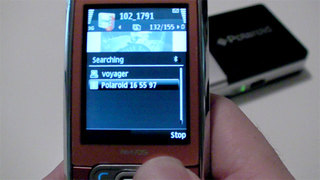
Bluetooth搭載の携帯電話からも印刷できます。NTTドコモのノキア端末NM705iもBluetooth(OPP)に対応しているので、ケータイで撮った写真をケーブルレスで、どこでも印刷することができます
PictBridge対応デジカメならUSB接続で
Bluetoothに対応していないデジタルカメラでも、USBでデジタルカメラとプリンタを直接つないで印刷するための規格「PictBridge」に対応しているデジタルカメラなら、USBでPoGoと接続して印刷することができます。

筆者が最近メインで使っている、Xacti DMX-HD1010もPictBridgeには対応しているものの、USB接続するにはクレードル(ドッキングステーション)と専用ケーブルが必要です。ドッキングステーションは持ち運ぶには微妙な大きさなので、なんともイケてない組み合わせです。みたところ、DMX-HD700/800などに付属している接続アダプタが流用できそうなのですが、単体では売られていないので保守部品としての取り寄せとなってしまいそうですが、ちょっと試してみたいところです。
印刷サンプル
用紙の縦横比が2:3なので、一般的な画角の写真は一部がトリミングされた状態で印刷されてしまいます。発色については、米国のAmazon.comなどのユーザーレビューでも発色の悪さを指摘する声がかなりありますが、やはり見劣りします。
以下のサンプルは、キヤノンのMP610でコクヨの安い光沢紙に印刷したものと(左)とPoGoによるもの(右)を比較したものです。
微妙な階調表現や色の再現性などは確かに弱く、空や雲などの表現はやや悲しくなってしまう感じではあるのですが、インクジェットプリンタのような粒状感がないことと、意外と解像度も高いようで、シャープな印象も受けます。CMYの3色のみなので、黒はちょっと明るめに表現されてしまいます。写真によって向き不向きはありそうですが、このお手軽さを考えると悪くはないのかなと思います。
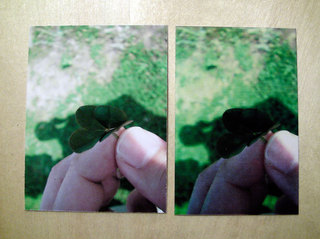
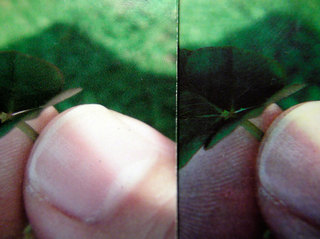


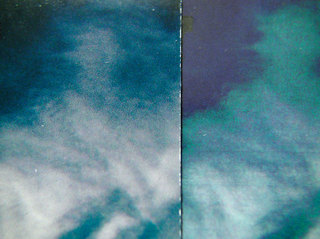
きれいな写真をいつでもどこでも印刷したい! というニーズには残念ながら応えきれない製品ではありますが、気軽に写真を印刷して交換したり、イベントで使ったりという目的にはかなり使えそうです。用紙サイズは名刺よりちょっと小さめで、シールになっているというのもなかなかいい感じでしょう。


まだ、使い込んでいないのでなんともいえませんが、スペック上は1回の充電で15枚しか印刷できないというという点は、バリバリ使うにはちょっと物足りない気もします。ACアダプタもいまどきのものとしては大きめで、汎用のものが使えないので、ACアダプタも一緒に持ち歩いて、充電しながら使うという使い方もしにくいのが難点です。